Joomla User Manual
Manual Index
Media beheren
Introductie
In Joomla zijn media afbeeldingen en bestanden die als illustraties of links verschijnen in artikelen, modules, sjablonen enzovoort. Een belangrijke eigenschap van media is dat ze direct door de webserver worden geleverd zonder door Joomla-code te worden verwerkt. Dit is snel en efficiënt. Houd er ook rekening mee dat media meestal worden opgeslagen in de images-map van je Joomla-website. Verwissel dit niet met de media-map, die javascript- en stijlbladbestanden bevat.
Afbeeldingen en bestandsmedia worden beheerd met de Media-component van Joomla. Hiermee kun je mediacontent in een mappenstructuur organiseren, individuele items uploaden, enkele elementaire afbeeldingsbewerkingsfuncties uitvoeren en afbeeldingen en links direct in artikelen plaatsen.
Toegang Verkrijgen
Vanaf de Joomla-beheerinterface zijn er verschillende manieren om de Mediacomponent te openen:
- Selecteer Inhoud → Media in het Administrator-menu.
- Selecteer Sitepaneel → Media vanaf het Startdashboard.
- Selecteer CMS Inhoud → Media op een artikelbewerkingsscherm.
In de eerste twee gevallen verschijnt de Mediakomponent in een normaal komponentenscherm. In het laatste geval verschijnt het in een modale dialoog.
Screenshot
De volgende afbeelding toont de MediPagina net na de installatie van Joomla, maar met de map cassiopeia/sampledata geselecteerd. Een map files is toegevoegd om niet-afbeeldingsbestanden op te slaan en een extra map genaamd garbage is toegevoegd om het verwijderen van mappen te illustreren:
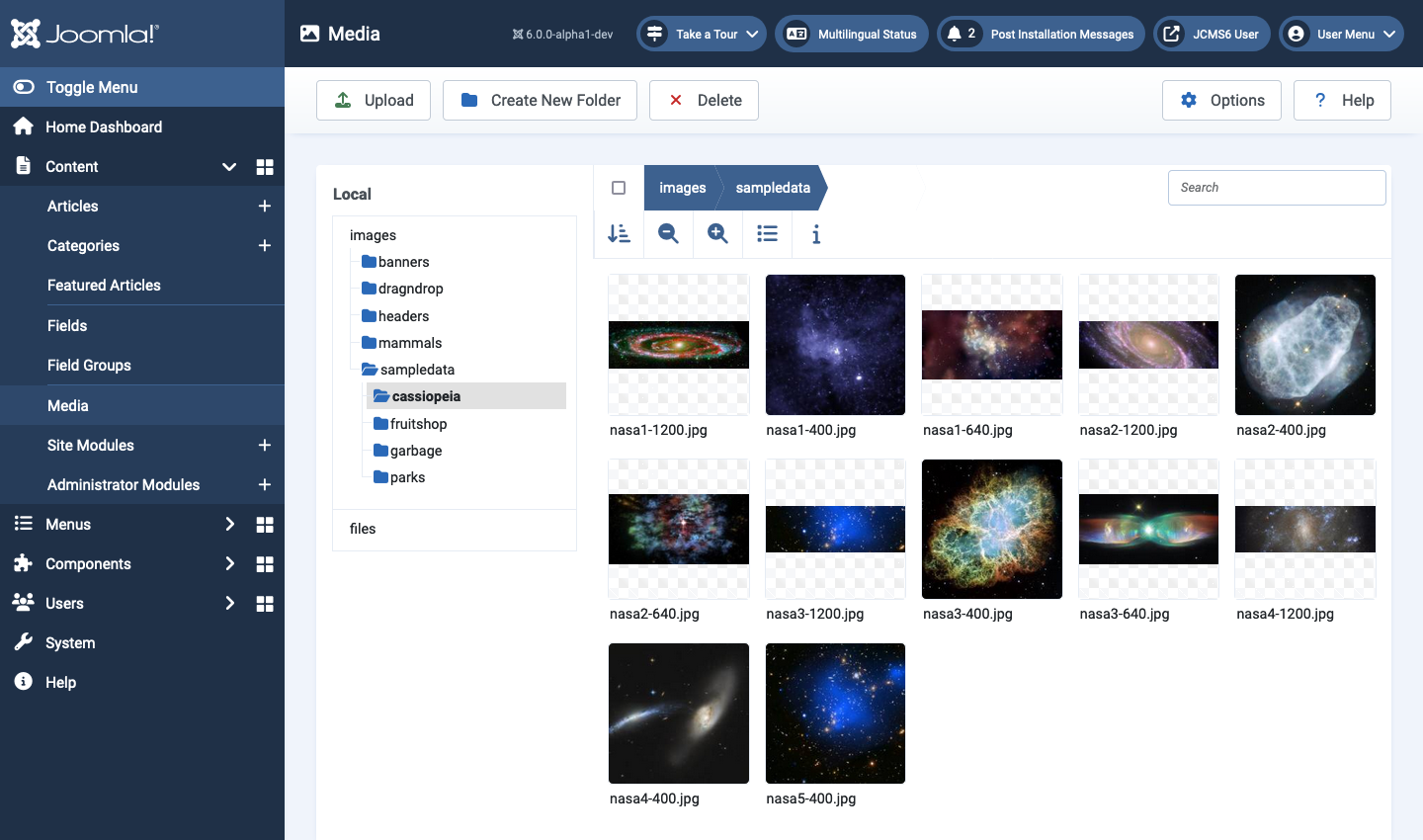
Mappen beheren
De namen van de submappen in je afbeeldingenmap worden deel van de afbeeldings-URL, dus het is belangrijk voor linkdoelen en zoekmachineoptimalisatie dat de namen voldoen aan een conventie:
- alles in kleine letters
- geen spaties of interpunctie
- gebruik indien nodig een minteken om leesbare woorden te maken, bijvoorbeeld loofbomen in plaats van loof_bomen.
Voordat je veel inhoud voor je site maakt, kan het nuttig zijn om vooruit te denken over hoe je je inhoud zou kunnen categoriseren en misschien een afbeeldingenmapstructuur te maken die lijkt op je categoriebomen. Anders zou je uiteindelijk een zeer groot aantal afbeeldingen en bestanden in de hoofdmap van je afbeeldingenboom kunnen hebben en dat kan moeilijk te beheren worden. Als je ervoor kiest om afbeeldingen later in een betere structuur te verplaatsen, moet je de links naar die afbeeldingen in je artikelen vinden en wijzigen. Dat kan een tijdrovende en ontmoedigende taak zijn!
Navigeren in mappen
Gebruik de mappenboom in de Lokaal kolom om een map te selecteren. In het hierboven geïllustreerde geval werd eerst de cassiopeia-map geselecteerd. Dat onthulde de sampledata map die vervolgens werd geselecteerd om de inhoud te tonen.
De huidige locatie wordt ook aangegeven in de broodkruimels boven de afbeeldingen. In dit geval afbeeldingen → cassiopeia → sampledata.
Als je een andere map selecteert, sluit de vorige map op hetzelfde niveau.
Een map maken
- Selecteer de bovenliggende map waaronder de nieuwe map moet worden gemaakt.
- Selecteer de Nieuwe map maken knop.
- Voer in het Nieuwe map maken pop-upvenster een naam voor de map in het Mapnaam veld in.
- Klik op de Aanmaken knop.
- De nieuwe map verschijnt in de geselecteerde bovenliggende map samen met een groen succesbericht van het systeem.
Een map verwijderen
Waarschuwing: het verwijderen van een map verwijdert ook alle inhoud van de map!
- Selecteer de bovenliggende map van de map die moet worden verwijderd met behulp van de mappenboom onder Lokaal. Dat toont alle mappen en bestanden in de bovenliggende map.
- Beweeg de cursor over de map die in het media-gebied moet worden verwijderd. Deze wordt grijs en er verschijnt een knop linksboven.
- Selecteer de knop. Er verschijnt een vinkje om aan te geven dat deze is geselecteerd.
- Selecteer de Verwijderen knop van de Werkbalk.
- Selecteer in de Verwijderen bevestigen pop-updialoog de Verwijderen knop. De map wordt verwijderd samen met al zijn bestanden, submappen en hun bestanden.
De map geselecteerd voor verwijdering is hieronder geïllustreerd:
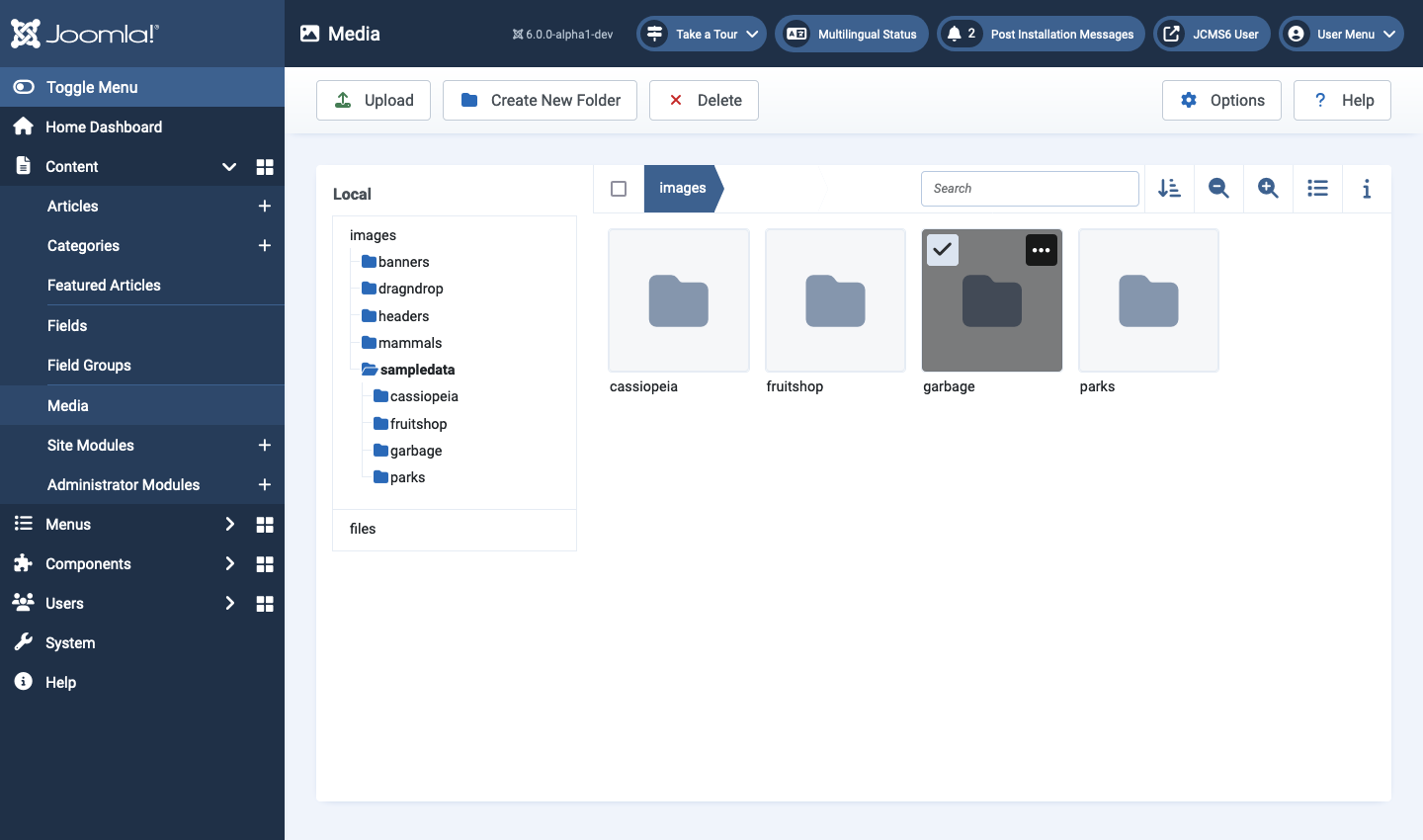
Werkbalk voor Media Gebied
Dit is de balk boven de lijst met afbeeldingen, bestanden en mappen die knoppen bevat voor verschillende taken.
Selectievak
Een selectievakje waarmee je alle items in de map die in het mediagebied wordt weergegeven kunt selecteren. Je kunt dit gebruiken om alle huidige items te verwijderen zonder de map te verwijderen.
Kruimelpad
Gebruik de mapnamen boven het mediagebied om terug te gaan in de mappenhiërarchie.
Dubbelklik op een mapnaam in het mediagebied om die map te openen.
Zoeken
Als je een lange lijst met afbeeldingen en bestanden hebt, kun je zoeken naar items die een bepaalde groep karakters bevatten. De zoekopdracht is progressief: terwijl je meer karakters aan de zoekterm toevoegt, wordt de lijst beperkt tot alleen die met die tekenreeks.
Vergroten
Gebruik de vergrootknoppen om de miniatuurformaat te vergroten of te verkleinen. Afhankelijk van de grootte van je scherm kun je 2, 4, 6 of 8 miniatuurafbeeldingen naast elkaar zien.
Lijst- of Miniatuurweergave
In de miniatuurweergave selecteer je het lijsticoon om naar de lijstweergave te schakelen. In de lijstweergave selecteer je het miniatuuricoon om naar de miniatuurweergave te schakelen. In de lijstweergave zie je informatie over afbeeldingsgrootte en -afmetingen, naast andere gegevens.
Informatie-icoon
Selecteer het Informatie-icoon om een zijpaneel te openen met informatie over het geselecteerde item.
Vertaald door openai.com